Превключване между режими на слушане на AirPods 4 (ANC), AirPods Pro или AirPods Max
Можете да превключвате между режими на слушане—Прозрачност, Адаптивен или Заглушаване на шума, докато слушате аудио на AirPods 4 с Активно заглушаване на шума (ANC), AirPods Pro или AirPods Max.
Адаптивно аудио на AirPods 4 (ANC), AirPods Pro 2 и AirPods Pro 3: Комбинира Активно заглушаване на шума и режим Прозрачност в един допълнителен режим, който автоматично регулира нивото на управление на шума на базата на променящите се условия на шума в заобикалящата ви среда.
Активно заглушаване на шума: Блокира страничните шумове, за да ви помогне да се концентрирате.
Режим Прозрачност: Позволява да чувате звуците около вас.
Изкл.: Изключва всички режими на слушане.
Забележка: За AirPods Pro 2 и AirPods Pro 3 всички режими на слушане на AirPods включват опция Изкл. само след като я активирате. Вижте Изключване на режими на слушане за AirPods Pro 2 и AirPods Pro 3.
Превключване между режими на слушане на вашите слушалки AirPods
Сложете си едната или и двете слушалки AirPods и се уверете, че те са свързани към вашето устройство.
Направете едно от следните:
AirPods Pro или AirPods 4 (ANC): Натиснете и задръжте удължената част на едната от слушалките AirPods, докато чуете звуков сигнал.
Ако имате AirPods 4 (ANC), AirPods Pro 2 или AirPods Pro 3, можете също така да натиснете удължената част, за да превключите към Адаптивно аудио. Вижте Променете това, което се случва при двукратно докосване, натискане на сензора за натиск или Управление с докосване.
AirPods Pro

AirPods 4 (ANC)

AirPods Max: Натиснете бутона за управляване на шум на дясната слушалка. Звуковият сигнал потвърждава промяната.

Превключване между режими на слушане на iPhone или iPad
Сложете си едната или и двете слушалки AirPods и се уверете, че те са свързани към вашето устройство.
Отворете Контролен център, след това докоснете и задръжте бутона за силата на звука.
Докоснете бутона Режим на слушане долу вляво и след това изберете режим на слушане.
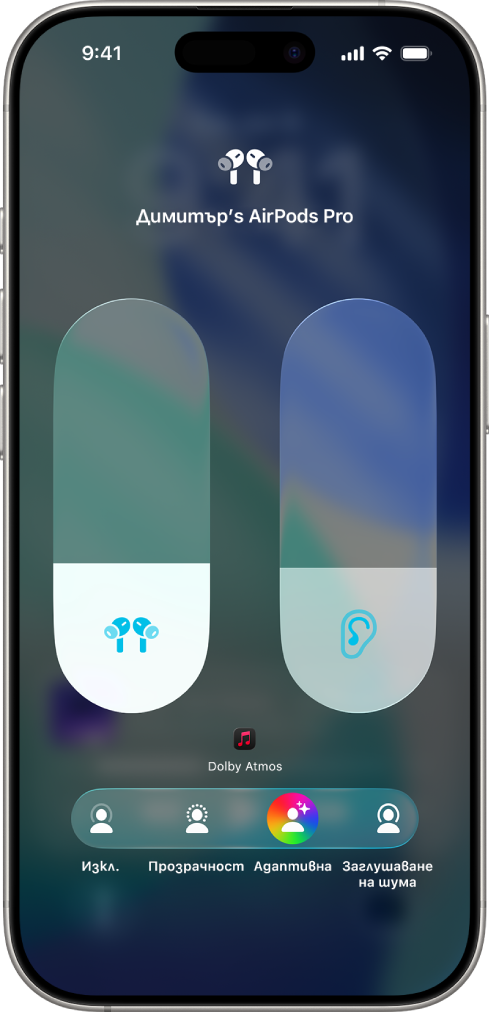
Също така можете да персонализирате кои звуци да преминават, когато използвате режим Прозрачност на AirPods Pro. Вижте Използване и персонализиране на режим Прозрачност.
Превключване между режими на слушане на Apple Watch
Сложете си едната или и двете слушалки AirPods и се уверете, че те са свързани към вашия Apple Watch.
От отворете Контролен център, докоснете иконката AirPods вляво (може да трябва да прелистите надолу), след това изберете режим на слушане.
Превключване между режими на слушане на Mac
Сложете си едната или и двете слушалки AirPods и се уверете, че те са свързани към вашия Mac.
Направете едно от следните:
Щракнете иконката AirPods Pro или AirPods Max в лентата с менюта, след това изберете режим на слушане под Управление на шума.
Отидете в приложението Системни настройки
 , щракнете името на вашите AirPods в страничната лента, след това изберете режим на слушане.
, щракнете името на вашите AirPods в страничната лента, след това изберете режим на слушане.
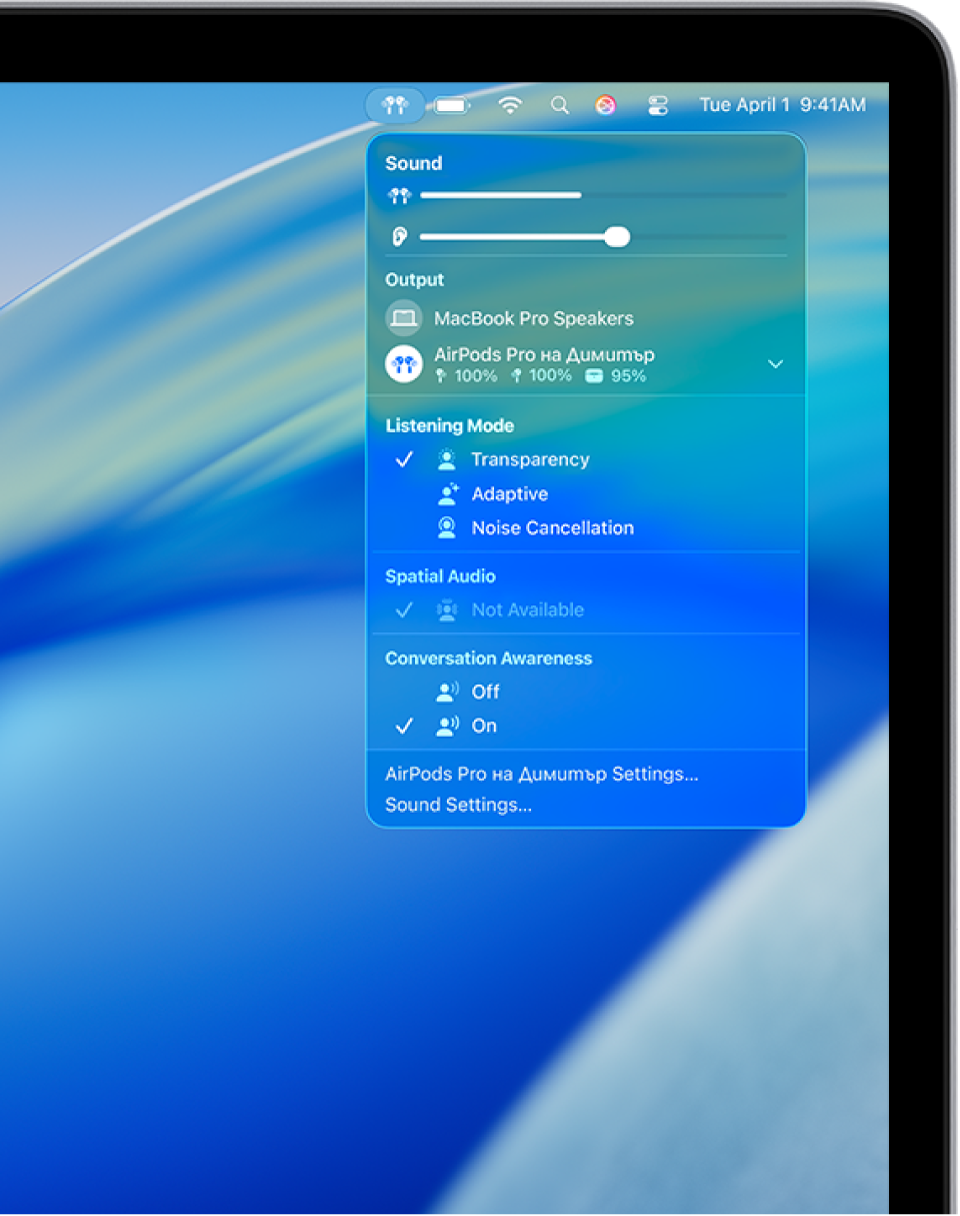
Превключване между режими на слушане на устройство Apple TV
Сложете си едната или и двете слушалки AirPods и се уверете, че те са свързани към вашия Apple TV 4K или Apple TV HD.
Отворете Контролен център, отидете до иконката на слушалките AirPods в горния край на екрана (до показанията за часа0) и след това направете настройките.

Изключване на режими на слушане за AirPods Pro 2 и AirPods Pro 3
За AirPods Pro 2 и AirPods Pro 3 всички режими на слушане на AirPods включват опция Изкл. само след като я активирате. Слухът ви не е защитен, когато режимът на слушане е настроен на Изкл.
Сложете си едната или и двете слушалки AirPods и се уверете, че те са свързани към вашето устройство.
Направете едно от следните:
iPhone или iPad: Отидете в приложението Настройки
 , след това докоснете името на вашите слушалки AirPods, след това включете режим на слушане Изкл.
, след това докоснете името на вашите слушалки AirPods, след това включете режим на слушане Изкл.Mac: Отидете в приложението System Settings (Системни настройки)
 , щракнете името на вашите AirPods в страничната лента, след това включете Off Listening Mode (Режим на слушане Изкл).
, щракнете името на вашите AirPods в страничната лента, след това включете Off Listening Mode (Режим на слушане Изкл).